A união de vídeos pessoais pode ser confusa, demorada e até difícil, às vezes, especialmente na primeira vez. Se você estiver fazendo isso pela primeira vez ou já estiver fazendo isso, forneceremos dicas interessantes sobre como editar vídeos no Mac.
Conteúdo: Parte 1. Como editar vídeos usando o iMovie no MacParte 2. Edite vídeos no Mac/Windows usando outro software de ediçãoParte 3. Dicas sobre como obter vídeos de alta qualidadeParte 4. Conclusão
Parte 1. Como editar vídeos usando o iMovie no Mac
Talvez você tenha salvo clipes curtos de suas viagens recentes ou tenha guardado alguns para uma ocasião especial. Quaisquer que sejam seus motivos, o iMovie ajuda todos os usuários de Mac a editar vídeos de maneira conveniente e fácil.
O iMovie é um software desenvolvido especialmente para usuários do iOS, incluindo Mac, iPhone, iPad. Permite cortar e editar vídeos, adicionar fundo musical, colocar gráficos sem alterar o (s) arquivo (s) original (is). Esse tipo de software produz trailers de filmes no estilo de Hollywood com impressionante resolução de 4K. Os criadores de vídeo profissionais estão realmente usando o iMovie por causa de suas poderosas ferramentas e resultados de alta qualidade. O fato de ser gratuito para download em qualquer dispositivo iOS torna ainda mais emocionante.
Como editar vídeos no Mac usando o iMovie? Veja isso:
- Apresentação livro iMovie no seu Mac
- Existem três guias principais no meio do software: Modo, Projetos e Teatro. Vamos para Projetos e clique no sinal de mais (+) para criar um novo projeto.
- Selecionar Filme
- Adicionar as fotos e vídeos desejados para serem usados no filme. Acesse a biblioteca e clique em Fotos Biblioteca e selecione os arquivos de mídia desejados.
- Você pode clicar no vídeo que deseja usar ou pode arrastá-lo e soltá-lo na linha do tempo do iMovie
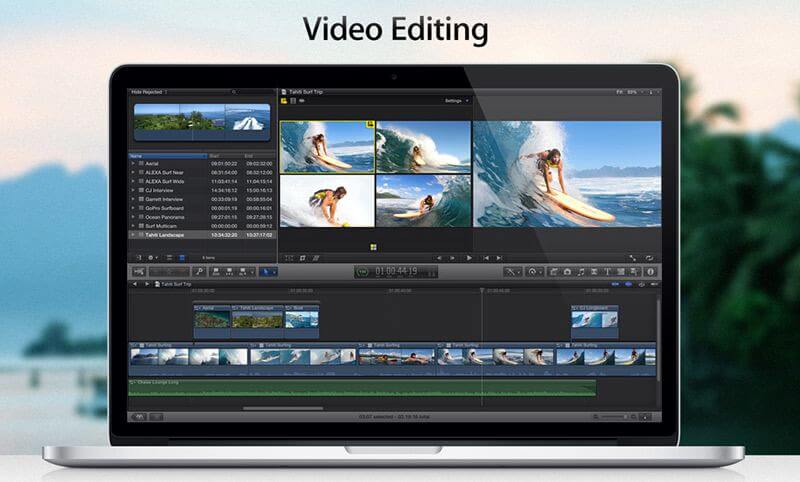
Como importar fotos e clipes de vídeo no iMovie
Para tornar seu trabalho mais fácil e rápido, você pode importar todos os clipes que planeja usar dentro do software iMovie, para não precisar voltar e executar a ação.
- Depois de criar um novo projeto, escolha Filme e clique em Importar ou você pode usar ⌘ + eu
- Selecione os videoclipes que deseja usar e clique em Importar selecionados
Como cortar vídeos no iMovie
Como você importou todos os clipes de vídeo que deseja usar no seu projeto de filme, a próxima coisa que precisamos aprender é como aparar vídeos. Ao editar vídeos, é necessário determinar o ponto inicial e final do clipe; isso é chamado de recorte.
- Na linha do tempo, arraste e solte o clipe desejado que deseja mostrar primeiro
- Arraste as bordas do clipe para aparar o vídeo
- Faça isso pelo restante dos clipes que deseja cortar
As mesmas etapas se aplicam ao adicionar faixas de música ao seu projeto de filme, basta arrastar e soltar o clipe de áudio e arrastar as bordas para aparar.
Como exportar vídeos do iMovie
Digamos, por exemplo, que você terminou de editar seus vídeos do iMovie e deseja salvar, compartilhar ou fazer o download, basta escolher Exportar e ele comprimirá o filme inteiro de acordo com a plataforma que você deseja escolher e usar.
Você pode exportar diretamente os vídeos para sites de mídia social como o Facebook. Você também pode enviá-lo por e-mail ou simplesmente baixá-lo para o seu dispositivo iOS.
- Depois de clicar em Exportar, selecione a plataforma desejada
- Clique em Avançar e concorde em publicar o filme
Você finalmente fez seus primeiros videoclipes com o iMovie. É tão fácil aprender e usar as ferramentas dentro do software. Apenas continue praticando e você certamente pegará o jeito; quem sabe, você vai ser um PRO em breve!
Por favor, certifique-se de ter PowerMyMac útil no caso de você precisar otimizar e limpar seu disco rígido Mac.

Parte 2. Edite vídeos no Mac/Windows usando outro software de edição
Além de usar a ferramenta gratuita, o iMovie para editar vídeos no Mac, você também pode usar software de terceiros para edição profissional. Existem muitos programas de edição de vídeo disponíveis para Mac, perfeitos para iniciantes e até profissionais.
Aqui estão os top 6 software de edição de vídeo procurar:
- O Final Cut Pro X - os entusiastas e videomakers usam esse software se procuram outros que sejam fáceis de usar.
- Lightworks - Este é um software de edição de vídeo para Mac para profissionais que vem com kits iniciais gratuitos para programas profissionais pagos.
- Premiere Pro CC da Adobe - Outra opção profissional é este software da Adobe, perfeito para usuários de vários dispositivos. Eles podem alternar dispositivos facilmente e ainda usar o software da Adobe sem problemas.
- Davinci Resolve 15 - Eles oferecem uma versão de estúdio paga para os usuários experimentarem ferramentas avançadas de edição. Provavelmente a escolha da maioria dos cinegrafistas, no entanto, uma de suas desvantagens é que não é fácil de usar. Você precisa estar realmente familiarizado com os detalhes técnicos antes de poder usar este software.
- HitFilm Express - Este software é melhor para usuários intermediários a profissionais com mais de 400 efeitos de vídeo. Funciona mais como um editor de composição de vídeo.
- Editor/conversor de vídeo iMyMac - Recomendamos fortemente o uso da função de edição do Conversor de vídeo iMyMac ou do seu on-line gratuito versão - Editor de vídeo online iMyMac.
Como uma ferramenta poderosa, o Conversor de vídeo iMyMac tem várias funções e recursos, como edição de vídeo e reprodução.
Com o melhoria de qualidade de vídeo recurso, você também pode corrigir vídeos escuros, superexpostos e borrados aumentando a resolução do vídeo ou ajustando o brilho e o contraste.
Este software de edição permite que você editar vídeos no Mac ou Windows PC com a ajuda de suas características como cortar, girar, adicionar efeitos 3D/faixa de áudio/legendas/marca d'água, compressão, etc.
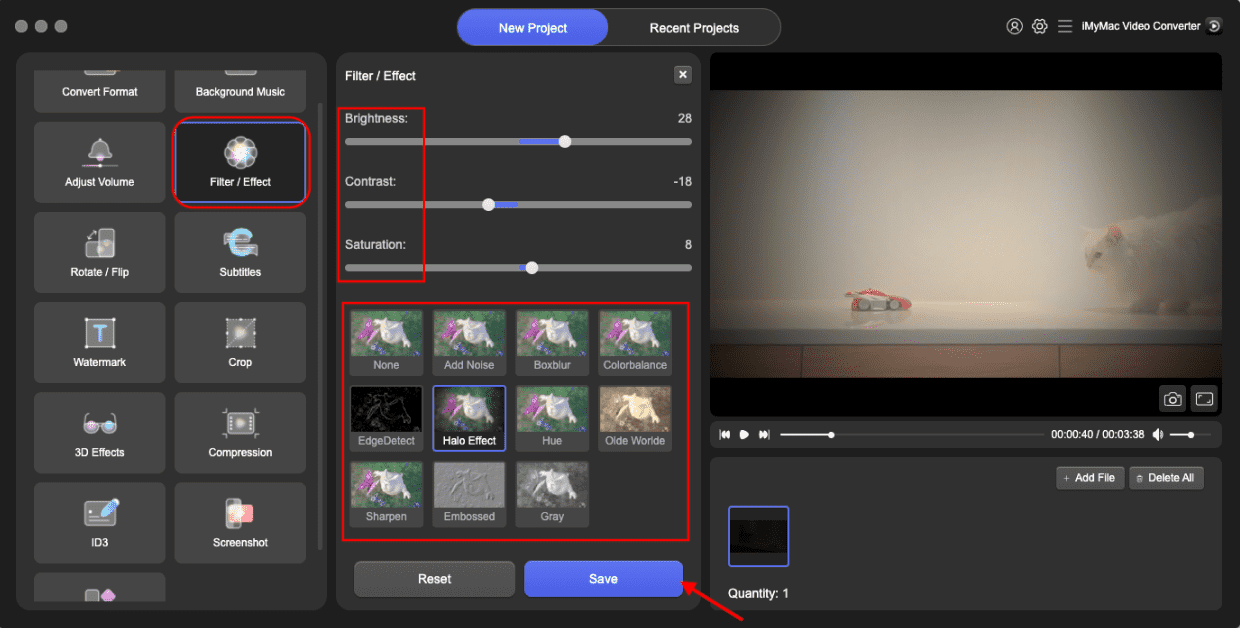
A maioria desses softwares de edição de vídeo vem em programas pagos, no entanto, se você estiver procurando por programas gratuitos ou de código aberto, também pode usar: shotcuts, lightworks têm versões gratuitas e Davinci resolve também. Outra coisa a considerar é experimentar versões de avaliação gratuitas para que você possa testar o software antes de comprar.
Parte 3. Dicas sobre como obter vídeos de alta qualidade
Há muitos fatores a serem considerados ao gravar vídeos de alta qualidade. Do equipamento usado, ambiente, sons e até a edição, são necessários materiais e truques especiais. Se você planeja fazer vídeos para uso pessoal e profissional, considere estas dicas essenciais:
Assuntos de equipamento
Vídeos e filmes de destaque usam câmeras de alta qualidade e outros equipamentos. Ainda bem que seu iPhone e iPad possuem ótimos recursos de câmera que você pode usar a qualquer momento. Uma câmera DSLR de boa qualidade é perfeita para fotografar, caso você a tenha disponível.
Além das câmeras, você precisa considerar a qualidade do som; portanto, é necessário ter um bom microfone, que, a propósito, é um recurso padrão no seu iPhone e iPad. Tudo o que você precisa é usar um tripé ou alças firmes para gravar os clipes de forma constante e com boa qualidade de som.
Bônus sugestão:
Para evitar ficar preso no meio, verifique se o dispositivo tem espaço suficiente para armazenar seus vídeos. Caso contrário, você pode acabar excluindo arquivos importantes no meio da sessão. Prepare o seu dispositivo transferindo arquivos importantes para o seu iTunes ou iCloud.

As pessoas também lêem:Como limpar o cache de aplicativos no Mac?O melhor software de edição de vídeo para Mac/Win em 2022
Parte 4. Conclusão
Existem muitas maneiras de como editar vídeos no Mac e um dos melhores recursos é o iMovies. Não só porque é gratuito, mas porque pode competir com softwares profissionais com versões pagas.
Também reunimos os 6 principais programas a serem observados caso você precise de ferramentas mais abrangentes. Você já experimentou o software de edição de vídeo para Mac/Windows mostrado aqui?
Você fez vídeos no seu Mac? Compartilhe sua experiência e dicas sobre os comentários!



